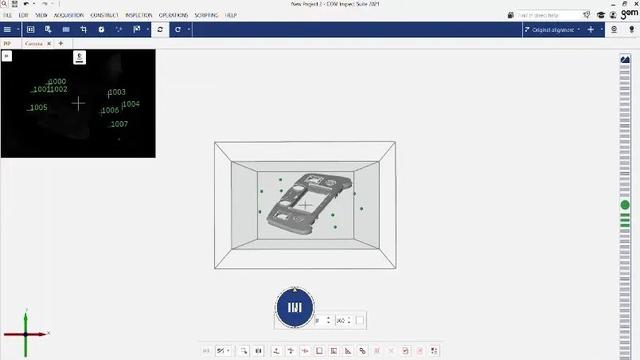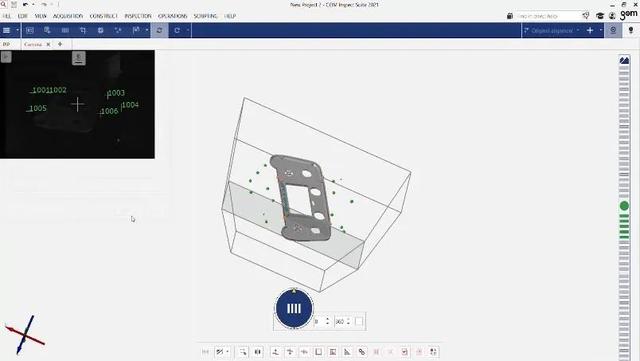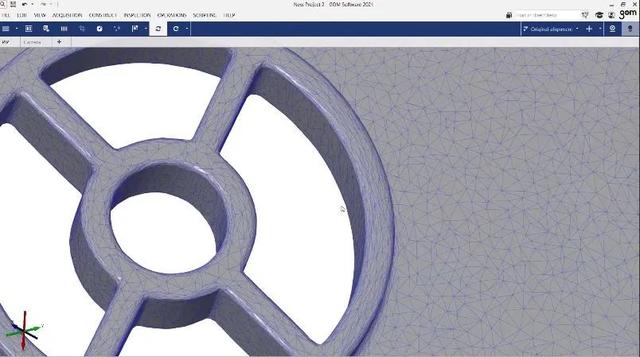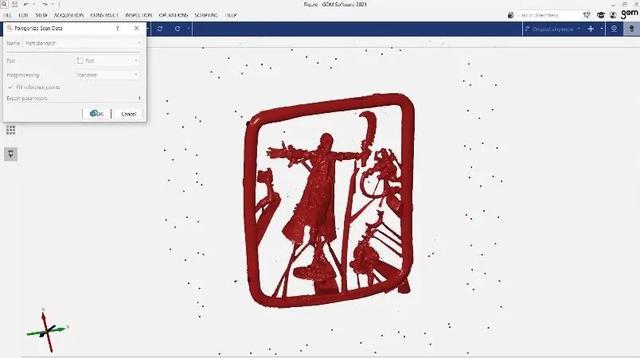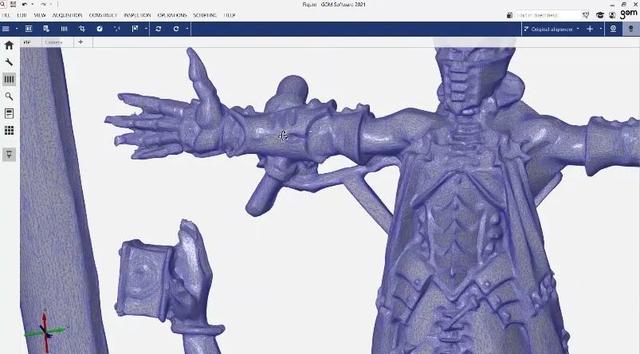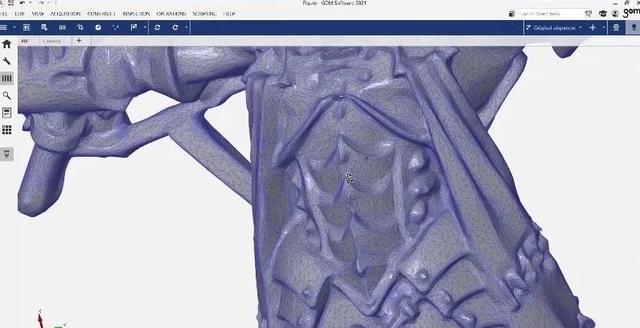▌准备
在这次扫描中,使用自动转台可以让扫描这个零件变得非常简单。
当然,也可以使用测量面板或在测量过程中调整零件本身。
选择一个扫描模板后,GOM软件能在第一次扫描时自动确定曝光时间,并剪除背景。
▌使用转台
现在继续使用转台,选择8次旋转来扫描零件,点击图标开始测量。
以这种自动方式使用GOM Scan 1进行扫描非常容易,而且不受操作人员影响。
为了帮助顶部和底部的扫描对齐,可以在零件的侧面贴上几个参考点。这将使GOM软件稍后能够自动将零件的顶部和底部合在一起。
▌扫描零件的另一面
完成了零件顶部的扫描之后,将零件翻过来,扫描另一面。
GOM Scan 1扫描速度非常快,蓝光技术将数据噪声降至最低,光源确保获得尽可能准确和可重复的数据。
▌合并零件的两面
得益于自动转台,可以非常迅速地完成零件底部的扫描,就可以把零件的两面合并起来。
零件的两面都已经扫描完毕后,GOM软件会自动将其合并到一起。
▌查看扫描结果
从扫描结果可以看到一个完整零件的精细网格,描述了零件的所有特征。
由于零件的两个面都已经扫描到,就有了一个完美的孪生数模。
在扫描任务中,精细的细节通常非常重要。使用GOM Scan 1不同版本的测头,扫描会变得非常容易。
GOM Scan 1有三种测头版本,测量范围分别为400mm、200mm和100mm,细节分辨率最高的是100mm版本。
下面以一个小雕像为例,展示GOM Scan 1是如何捕捉其细节的。
▌使用桌面支架
扫描小型零件,可以使用与大型零件一样的方法,即旋转零件。
我们可以将GOM Scan 1装在三脚架上使用。对于这个装置,也可以将其安装在桌面支架上。
桌面支架可以稳定置于桌面上,物体支架则便于倾斜零件。
这时一点一点旋转来捕捉这个零件上的所有细节。
▌扫描带有精细特征细节的零件
GOM Scan 1扫描快速简单且不受操作人员影响。
为了捕捉这个小型零件上的最小细节,可以使用GOM Scan 1的100mm版本。
所有相机像素集中在100 mm的范围里,并在零件表面投射极小的条纹。
▌结果
在捕捉到所需的全部数据后,只要点击旗帜图标即可创建最终结果,开始多边化处理过程。
最后得到的结果是一个精细的网格,可用于3D打印,逆向工程或检测。
这个扫描结果有超过一百万个点,并针对最小细节做了优化。
在弯曲的区域,网格算法自动保留了更多的点。而在比较平坦的区域,点的密度会更低一些。
这些准确详细的网格给逆向工程,三维可视化,甚至3D打印奠定了完美基础。
第一次使用GOM Scan 1?
没关系,这里有详细的入门实战指导
希望第一时间获取更多的操作教程?
版权声明:本文内容由互联网用户自发贡献,该文观点仅代表作者本人。本站仅提供信息存储空间服务,不拥有所有权,不承担相关法律责任。如发现本站有涉嫌抄袭侵权/违法违规的内容, 请发送邮件至 举报,一经查实,本站将立刻删除。